📋 목차
영상디자인학과 학생이라면 영상 편집, 그래픽 디자인, 애니메이션 작업 등 다양한 고사양 작업을 수행해야 해요. 이런 작업을 원활하게 하기 위해선 강력한 성능과 뛰어난 디스플레이를 갖춘 노트북이 필수죠.
맥북은 macOS의 최적화된 성능, 색 정확도가 뛰어난 레티나 디스플레이, 강력한 배터리 성능 덕분에 영상디자인 전공 학생들에게 특히 인기가 많아요. 하지만 어떤 모델을 선택해야 할지 고민이 될 수 있어요.
영상디자인을 공부하는 학생들을 위해 성능별 맥북 추천 리스트 TOP 3를 정리해봤어요. 어떤 모델이 자신에게 가장 적합한지 확인해보세요!
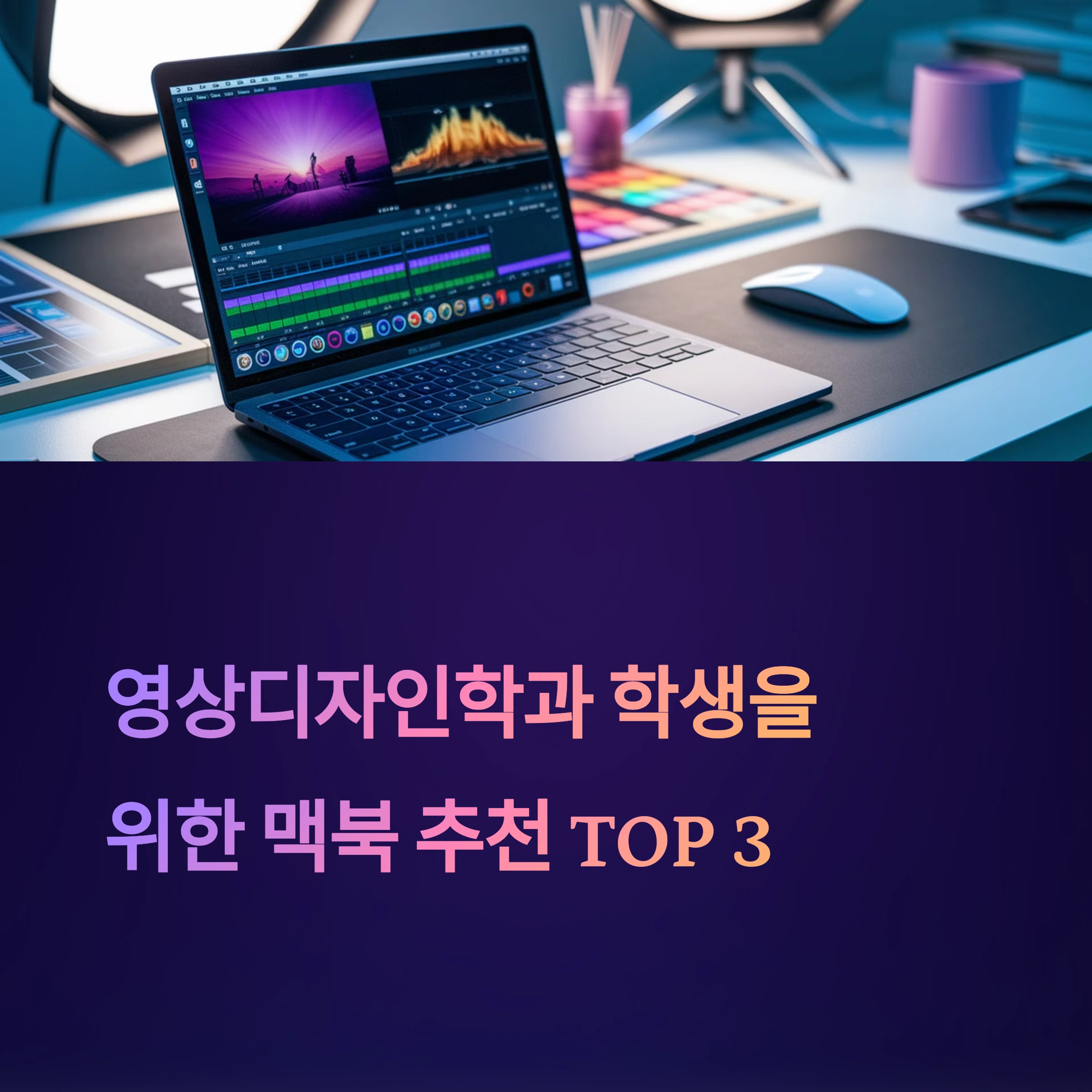
🍏 영상디자인학과 학생에게 맥북이 좋은 이유

영상디자인을 전공하는 학생들에게 맥북이 추천되는 이유는 여러 가지가 있어요. 다음과 같은 강점 덕분에 많은 디자인 및 영상 편집 전공자들이 맥북을 선택하고 있어요.
✅ macOS의 안정성과 성능 맥북은 macOS가 최적화되어 있어 시스템이 가벼우면서도 강력한 성능을 발휘해요. 또한 Final Cut Pro와 같은 맥 전용 프로그램을 사용할 수 있는 장점이 있어요.
✅ 레티나 디스플레이의 뛰어난 색 정확도 영상디자인 작업에서는 색의 정확성이 매우 중요해요. 맥북의 레티나 디스플레이는 넓은 색 영역(P3)과 높은 해상도를 지원해 디자인 작업에 최적화되어 있어요.
✅ 배터리 성능과 휴대성 맥북은 배터리 사용 시간이 길어 실내외 어디서든 작업이 가능해요. 영상 편집을 많이 하는 경우에도 안정적으로 사용할 수 있답니다.
💻 맥북 vs 윈도우 노트북 비교
| 구분 | 맥북 | 윈도우 노트북 |
|---|---|---|
| 운영체제 | macOS (최적화 우수) | Windows (범용성 높음) |
| 디스플레이 | 레티나 (색 정확도 높음) | 다양한 패널 사용 |
| 영상 편집 프로그램 | Final Cut Pro, Adobe | Adobe, DaVinci Resolve |
| 휴대성 | 얇고 가벼움 | 모델에 따라 다름 |
이제 영상디자인학과 학생들에게 가장 적합한 맥북 모델을 살펴볼 차례예요.
🔥 성능별 맥북 추천 리스트 TOP 3

영상디자인학과 학생들에게 추천할 만한 맥북을 성능별로 정리해봤어요. 영상 편집, 그래픽 디자인, 3D 작업 등 다양한 작업을 고려해 모델을 선정했으니 자신의 필요에 맞게 선택해 보세요!
💻 1. 가성비 좋은 입문용 – M1 맥북 에어
M1 칩이 탑재된 맥북 에어는 가격 대비 성능이 우수한 모델이에요. 간단한 영상 편집, 포토샵, 일러스트 작업을 주로 하는 학생들에게 추천해요.
✅ 팬리스 디자인으로 조용하게 작업 가능 ✅ Final Cut Pro, Adobe 프로그램 원활하게 실행 ✅ 배터리 최대 18시간 사용 가능
💻 2. 중급 작업용 – M2 맥북 프로 14인치
M2 Pro 칩이 탑재된 14인치 맥북 프로는 영상 편집과 3D 작업까지 원활하게 할 수 있는 모델이에요. 성능과 휴대성을 모두 잡고 싶다면 이 모델이 적합해요.
✅ 강력한 GPU 성능으로 영상 편집 속도 UP ✅ XDR 디스플레이로 뛰어난 색 표현력 ✅ 포트 다양(HDMI, SD 카드 슬롯 포함)
💻 3. 고성능 전문가용 – M2 맥북 프로 16인치
고사양 작업이 많은 학생들에게 가장 추천하는 모델이에요. 대형 프로젝트, 고해상도 영상 편집, 3D 그래픽 작업을 주로 한다면 최고의 선택이 될 거예요.
✅ M2 Max 칩으로 최강 성능 제공 ✅ 120Hz 프로모션 디스플레이로 부드러운 화면 ✅ 배터리 최대 22시간 사용 가능
⚖️ 성능별 맥북 비교
| 모델 | 프로세서 | 디스플레이 | 배터리 | 추천 용도 |
|---|---|---|---|---|
| M1 맥북 에어 | M1 | 레티나 (2560x1600) | 최대 18시간 | 입문자, 가벼운 작업 |
| M2 맥북 프로 14" | M2 Pro | XDR (3024x1964) | 최대 17시간 | 중급 편집, 디자인 |
| M2 맥북 프로 16" | M2 Max | XDR (3456x2234) | 최대 22시간 | 고사양 영상 편집 |
영상디자인학과 학생들에게 맞는 맥북 추천 리스트를 정리해봤어요. 이제 어떤 모델이 자신에게 맞을지 감이 오셨나요? 😊
💾 영상디자인 소프트웨어와 맥북 호환성

맥북을 선택할 때 중요한 요소 중 하나가 바로 영상디자인 소프트웨어와의 호환성이에요. 맥OS에서 원활하게 실행되는 프로그램과 성능을 제대로 발휘하기 어려운 프로그램을 미리 확인하는 것이 좋아요.
✅ 맥북에서 원활하게 실행되는 프로그램 Final Cut Pro, Adobe Premiere Pro, After Effects, Photoshop, Blender, DaVinci Resolve 등이 macOS에서 최적화되어 잘 실행돼요.
✅ 맥북에서 제한적으로 실행되는 프로그램 3ds Max, 일부 CAD 소프트웨어(예: Revit)는 윈도우 기반이라 부트캠프나 가상 머신을 사용해야 해요.
🎞️ 주요 영상디자인 소프트웨어 호환성 비교
| 소프트웨어 | 맥북 호환성 | 추천 모델 |
|---|---|---|
| Final Cut Pro | 최적화됨 (맥북 전용) | M1 맥북 에어 이상 |
| Adobe Premiere Pro | 최적화됨 (M1 이상 추천) | M2 맥북 프로 14" |
| Blender | M1 이상에서 안정적 | M2 맥북 프로 16" |
| 3ds Max | 지원 안됨 (윈도우 전용) | 맥북 비추천 |
맥북은 영상 편집 및 그래픽 디자인 작업에 최적화된 프로그램이 많지만, 일부 3D 모델링 및 CAD 작업은 윈도우 환경에서 더 원활할 수 있어요.
💰 예산별 맥북 선택 가이드

맥북은 성능이 뛰어나지만 가격대가 다양해서 어떤 모델을 선택해야 할지 고민될 수 있어요. 학생이라면 예산도 중요한 요소이기 때문에 가격대별 추천 모델을 정리해봤어요.
✅ 100만 원대 – M1 맥북 에어 가성비 좋은 선택으로, 영상 편집 입문자나 가벼운 디자인 작업을 하는 학생들에게 추천해요.
✅ 150~200만 원대 – M2 맥북 에어 & M2 맥북 프로 13" 휴대성과 성능의 균형을 원한다면 M2 맥북 에어, 팬이 있는 모델을 원한다면 M2 맥북 프로 13"이 적합해요.
✅ 200만 원 이상 – M2 맥북 프로 14" & 16" 고사양 영상 편집과 3D 그래픽 작업을 한다면 M2 프로 또는 M2 맥스 칩이 탑재된 모델을 선택하는 것이 좋아요.
📊 예산별 맥북 추천 모델
| 예산 | 추천 모델 | 주요 특징 | 추천 용도 |
|---|---|---|---|
| 100만 원대 | M1 맥북 에어 | 가성비 최고, 무팬 디자인 | 가벼운 영상 편집, 디자인 |
| 150~200만 원대 | M2 맥북 에어 / M2 맥북 프로 13" | 더 강력한 성능, 팬 여부 차이 | 중급 영상 편집, 디자인 작업 |
| 200만 원 이상 | M2 맥북 프로 14" / 16" | 고성능, 뛰어난 디스플레이 | 고사양 영상 편집, 3D 작업 |
예산에 맞춰 적절한 맥북을 선택하는 것이 중요해요. 하지만 가격뿐만 아니라 배터리 성능과 휴대성도 중요한 요소예요.
🔋 맥북의 배터리 성능과 휴대성
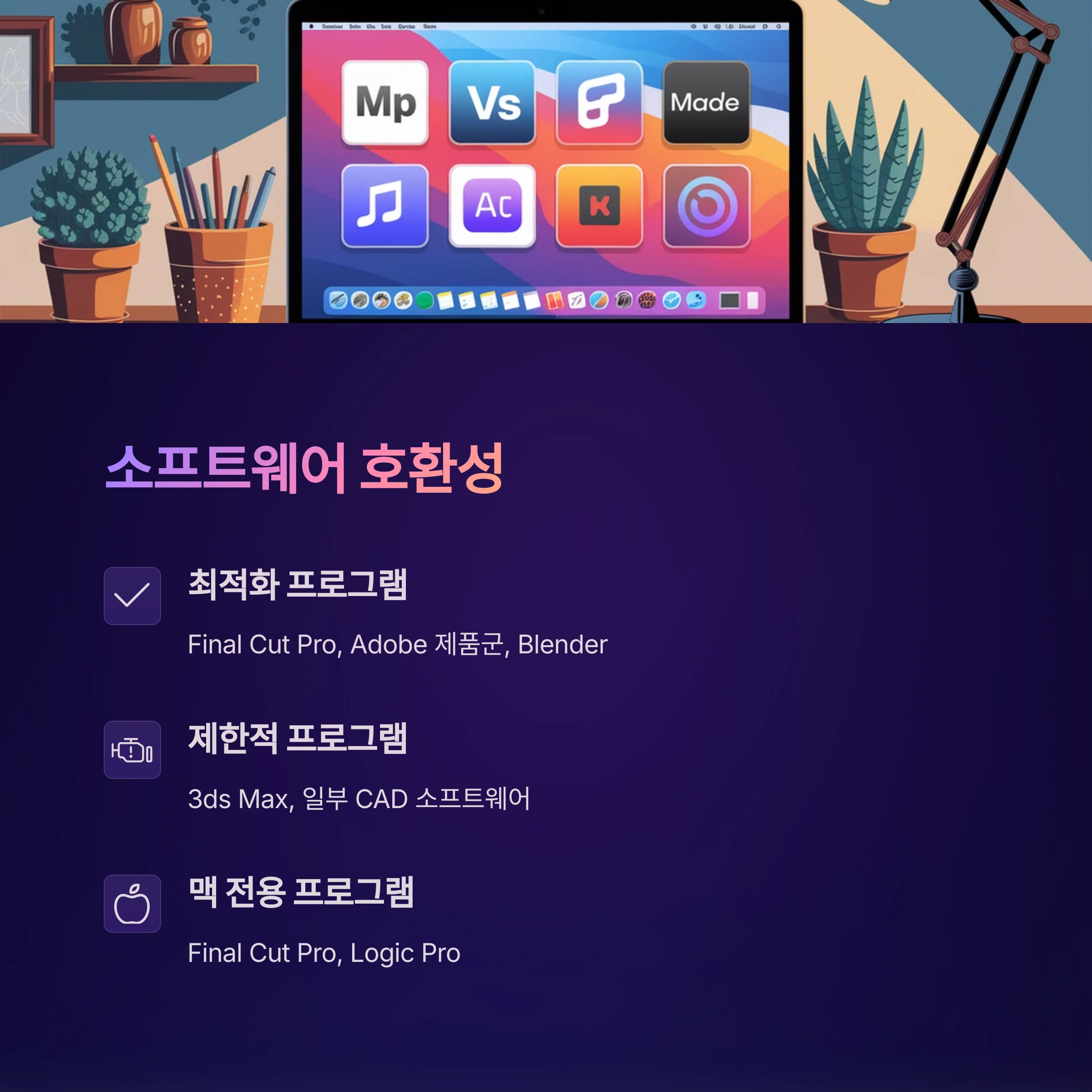
영상디자인학과 학생들은 강의실, 카페, 도서관 등 다양한 장소에서 작업하는 경우가 많아요. 따라서 배터리 성능과 휴대성은 맥북 선택 시 중요한 요소예요.
✅ 맥북 모델별 배터리 성능 맥북은 모델마다 배터리 지속 시간이 다르기 때문에 본인의 사용 패턴에 맞는 모델을 선택하는 것이 중요해요.
✅ 휴대성이 중요한 경우 무게가 가벼운 M2 맥북 에어(1.24kg) 모델이 가장 적합해요. 배터리 지속 시간도 길어서 하루 종일 충전 없이 사용 가능해요.
✅ 고성능과 배터리를 동시에 원한다면? M2 맥북 프로 16인치는 배터리 최대 22시간 사용 가능해요. 하지만 무게가 2.2kg로 다소 무겁기 때문에 휴대성이 떨어질 수 있어요.
⚡ 맥북 모델별 배터리 지속 시간 및 무게 비교
| 모델 | 배터리 사용 시간 | 무게 | 휴대성 |
|---|---|---|---|
| M1 맥북 에어 | 최대 18시간 | 1.29kg | ★★★★★ |
| M2 맥북 에어 | 최대 18시간 | 1.24kg | ★★★★★ |
| M2 맥북 프로 14" | 최대 17시간 | 1.6kg | ★★★★☆ |
| M2 맥북 프로 16" | 최대 22시간 | 2.2kg | ★★★☆☆ |
휴대성이 중요한 경우 M2 맥북 에어가 가장 좋은 선택이고, 성능과 배터리를 동시에 고려한다면 M2 맥북 프로 16인치가 적합해요.
이제 맥북을 오래도록 최상의 상태로 유지하는 방법을 알아볼 차례예요.
🛠️ 맥북을 오래 사용하는 관리 팁

맥북은 성능이 뛰어나고 내구성이 좋지만, 제대로 관리하지 않으면 성능 저하나 배터리 수명 단축이 발생할 수 있어요. 아래 관리 방법을 참고하면 오랫동안 최상의 상태로 사용할 수 있어요!
✅ 배터리 건강 유지 맥북을 항상 충전 상태로 두기보다는 20~80% 사이로 유지하는 것이 좋아요. 장기간 보관할 때는 50% 정도 충전된 상태로 두는 것이 배터리 수명에 도움이 돼요.
✅ 발열 관리 영상 편집이나 3D 렌더링 작업을 할 때는 통풍이 잘되는 곳에서 사용하고, 팬이 있는 모델(MacBook Pro)은 주기적으로 팬 청소를 해주는 것이 좋아요.
✅ 스토리지 관리 SSD의 수명을 늘리려면 불필요한 파일을 정리하고, 외장하드를 활용해 저장 공간을 확보하는 것이 좋아요. "최적화된 저장 공간" 기능을 활성화하면 자동으로 용량을 관리할 수 있어요.
✅ 정기적인 macOS 업데이트 macOS를 최신 상태로 유지하면 보안 문제를 예방하고 성능을 최적화할 수 있어요. 하지만 대형 업데이트 전에 중요한 파일을 백업하는 습관을 들이는 것이 좋아요.
🔍 맥북 유지 관리 체크리스트
| 관리 방법 | 추천 주기 | 추가 팁 |
|---|---|---|
| 배터리 충전 관리 | 항상 20~80% 유지 | 배터리 최대 충전 제한 기능 활용 |
| 발열 관리 | 필요할 때마다 | 쿨링 패드 사용 추천 |
| 스토리지 정리 | 한 달에 한 번 | 불필요한 앱과 캐시 삭제 |
| macOS 업데이트 | 출시될 때마다 | 업데이트 전 데이터 백업 필수 |
이제 맥북을 어떻게 관리하면 오랫동안 사용할 수 있는지 알게 되었어요! 하지만 구매 전 궁금한 점이 많을 수도 있죠?
❓ FAQ
Q1. 영상디자인학과 학생에게 맥북 에어와 맥북 프로 중 어떤 것이 더 좋나요?
A1. 가벼운 영상 편집이나 그래픽 디자인 작업만 한다면 M2 맥북 에어가 충분해요. 하지만 4K 영상 편집이나 3D 렌더링 작업이 많다면 M2 맥북 프로 14인치 이상을 추천해요.
Q2. 맥북에서 Adobe Premiere Pro와 Final Cut Pro 중 어떤 것이 더 좋은가요?
A2. Final Cut Pro는 macOS에 최적화되어 빠르고 안정적인 성능을 보여줘요. 하지만 Premiere Pro는 윈도우와 맥에서 모두 사용할 수 있어 확장성이 뛰어나요.
Q3. 맥북 저장 용량은 256GB로 충분할까요?
A3. 영상 작업을 한다면 최소 512GB 이상의 저장 용량이 필요해요. 부족한 경우 외장 SSD를 활용하면 좋아요.
Q4. 맥북을 구입할 때 램(RAM)은 얼마나 필요할까요?
A4. 일반적인 디자인 작업이라면 8GB도 가능하지만, 원활한 멀티태스킹과 고사양 작업을 위해 16GB 이상을 추천해요.
Q5. 맥북의 발열 문제는 어떻게 해결할 수 있나요?
A5. 통풍이 잘되는 곳에서 사용하고, 무거운 작업 시에는 쿨링 패드를 사용하는 것이 좋아요. 맥북 프로 모델은 팬이 있어 발열 관리가 더 수월해요.
Q6. 맥북을 충전하면서 사용해도 괜찮을까요?
A6. 네, 맥북은 충전하면서 사용해도 문제없어요. 하지만 장시간 충전 상태를 유지하기보다는 20~80% 사이로 유지하는 것이 배터리 수명에 좋아요.
Q7. 윈도우 노트북과 맥북 중 어떤 것이 더 좋은가요?
A7. macOS에 익숙하고 영상 편집이 주된 작업이라면 맥북이 좋아요. 하지만 3D 모델링, 게임 개발, 윈도우 전용 소프트웨어를 사용해야 한다면 윈도우 노트북이 더 적합해요.
Q8. 맥북을 중고로 구매해도 괜찮을까요?
A8. 중고 맥북을 구매할 때는 배터리 사이클, 키보드 상태, 액정 이상 여부 등을 꼭 확인해야 해요. 공인 리셀러나 애플 리퍼비쉬 제품을 구매하는 것도 좋은 방법이에요.
🎯 이제 영상디자인학과 학생들에게 적합한 맥북 모델부터 관리 방법까지 모두 알게 되었어요! 😊
맥북을 고민 중이라면 위 내용을 참고해서 자신에게 가장 적합한 모델을 선택해 보세요. 더 궁금한 점이 있다면 언제든지 질문해 주세요! 🚀

◀ 댓글 ▶